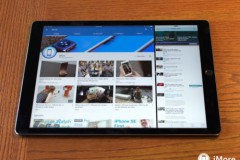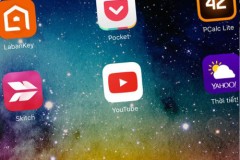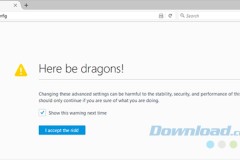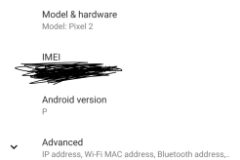Dùng nút đa nhiệm mới trên từng app
Khi bạn nhìn lên phần đầu tiên của app, trên thanh trạng thái bạn sẽ thấy một dấu ba chấm (…) Đây chính là nút đa nhiệm mới. Nhấn vào đây, bạn sẽ có 3 lựa chọn:
- Lựa chọn đầu tiên: cho app chạy toàn màn hình
- Lựa chọn thứ hai: chuyển sang chế độ chia màn hình, có thể chạy 2 app
- Lựa chọn thứ ba: app sẽ chuyển sang chế độ Slide Over, tức là nó sẽ “trôi nổi” trên một app khác
Nếu bạn là người thường xuyên làm việc với nhiều app cùng lúc, nhất là khi dùng với bàn phím và chuột rời, thì nút này sẽ giúp bạn thao tác với app tốt hơn rất nhiều so với iPadOS 14 trở về trước.
Và khi bạn đang chạy 2 app mà muốn 1 app bung lớn lên toàn màn hình, bạn cũng có thể nhấn vào nút ba chấm này, chọn nút đầu tiên là app sẽ trở về full screen, nhanh hơn ngày xưa.

Chỉnh kích thước cửa sổ
Khi bạn đang chạy 2 app trên màn hình, bạn có thể dùng thanh màu đen để thay đổi kích thước của các app. Cứ kéo qua, kéo lại cho đến khi nào bạn thấy hợp là ok. Khi bạn cầm iPad theo chiều dọc, bạn sẽ có lựa chọn 1 app to hơn, 1 app sẽ nhỏ hơn. Còn khi bạn xoay ngang máy, bạn có thêm lựa chọn hai app cùng kích thước, đúng nghĩa là chia đôi màn hình.
App Switcher: giao diện đa nhiệm có nhiều thứ để làm hơn
Đây là giao diện đa nhiệm mới của iPadOS 15. Bạn vuốt lên từ dưới lên, bạn sẽ thấy được tất cả những app đang chạy, và hình ảnh preview cũng có thể thay đổi theo thời gian thực nếu app có thay đổi. Trong này bạn có thể tìm thấy những cặp ứng dụng mà bạn đang chạy song song, cũng như xem các app đang chạy nhiều “cửa sổ” (biểu tượng 2 hình vuông chồng lên nhau).
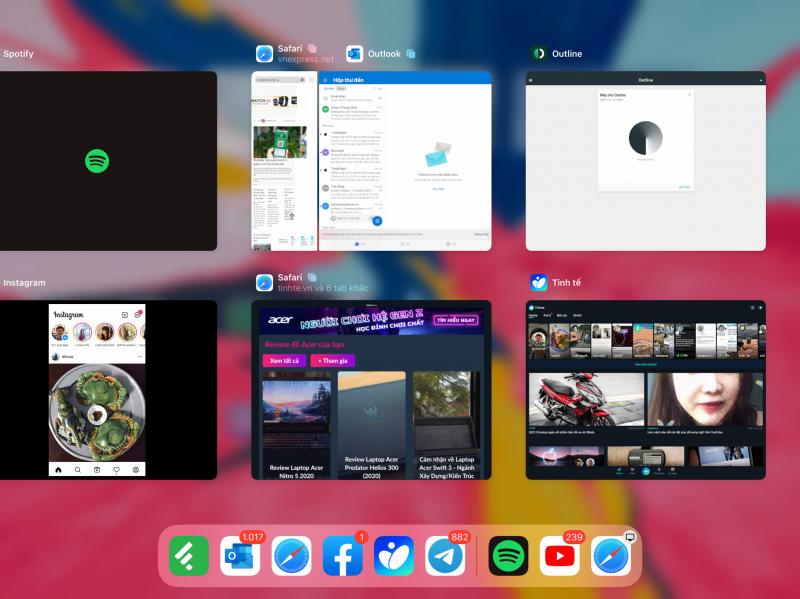
Khi nhấn vào biểu tượng 2 hình vuông này, bạn có thể xem tất cả những cửa sổ mà app đang mở.
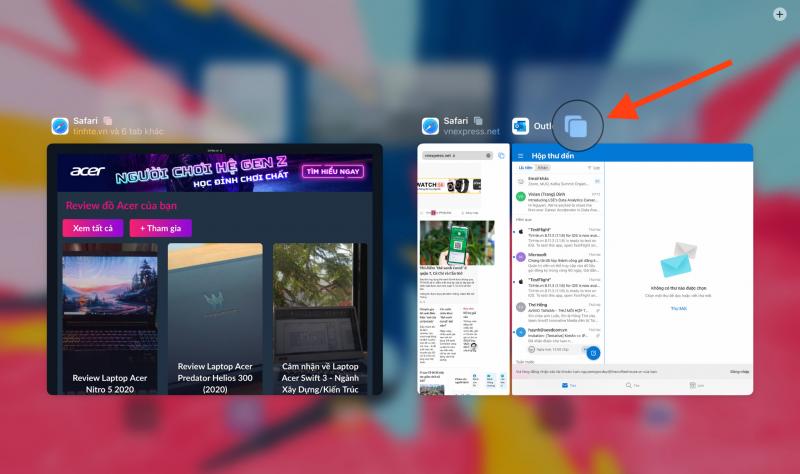
App Switch cũng là nơi bạn có thể ghép 2 ứng dụng vào với nhau. Chỉ cần di chuyển 1 app đang có trong App Switcher đè lên 1 app khác là tụi nó sẽ tự chuyển vào chế độ đa nhiệm chia màn hình cho bạn. Tính năng này tiện hơn so với cách chạy đa nhiệm ngày xưa nè.
Shelf mới
Tính năng này xuất hiện khi bạn mở những app có hỗ trợ mở nhiều cửa sổ, ví dụ như Safari, Mail, Outlook… Không phải app nào cũng hỗ trợ tính năng này nên app có app không là chuyện bình thường. Trong mấy tháng vừa qua dùng iPadOS 15 thì thực tế mình thấy chức năng này không hữu dụng lắm, gần như không xài luôn.
appleipadthủ thuậtipados